Electrumの使い方(基礎編)
このページではElectrumの基本的な使い方を説明します。
ビットコインの受取・送金
ビットコインの受取
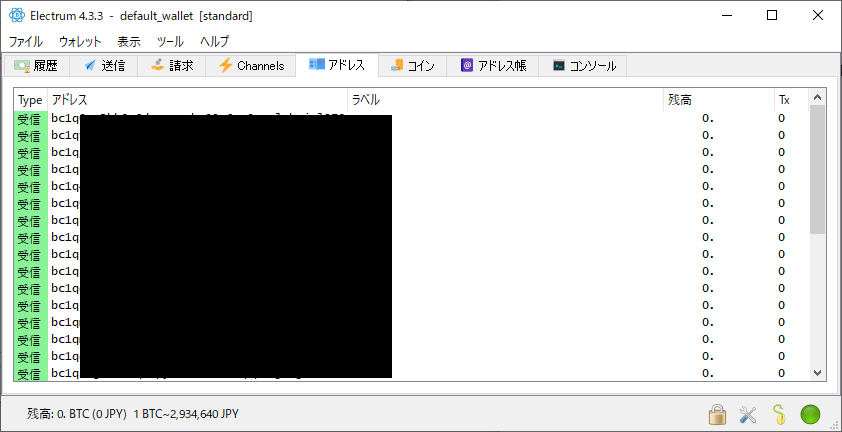
ビットコインの受取作業は相手にアドレスを知らせるだけで完了します。受取用のアドレスを確認するには「アドレス」タブをクリックしましょう。アドレスタブが表示されていない場合は、上部メニューの「表示」から表示できます。
該当のアドレスを右クリックして「列のコピー」→「アドレス」でアドレスをコピーできます。「詳細」を選択するとQRコードなども生成できます。
Electrumでは(未使用の)アドレスを使用するたびに、自動的に新規アドレスが作成されるようになっています。取引毎にアドレスを変更したい場合、非常に便利です。
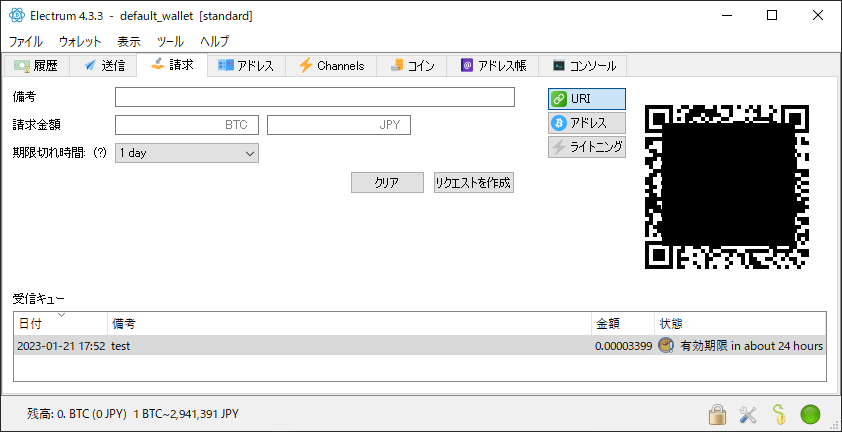
また、「請求」タブを選択すると、アドレスだけではなく請求額やラベル(簡単な説明)、有効期限などの情報を追加したQRコードなどを作成することもできます。なお、請求タブでは受け取り用アドレスは自動的に新規作成されて設定されます。
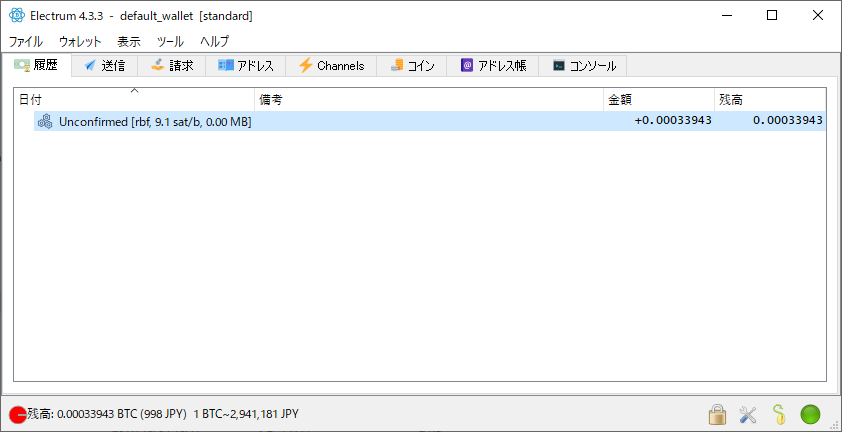
相手からビットコインが送金されると、「履歴」タブに取引情報が表示されます。送金直後で未承認状態の時は「Unconfirmed」と表示されますが、承認が進むにつれ表示が変わり、承認が完全に終われば(6確認になれば)チェックマークに変わります。
取引が承認されれば受取作業は完了です。
ビットコインの送金
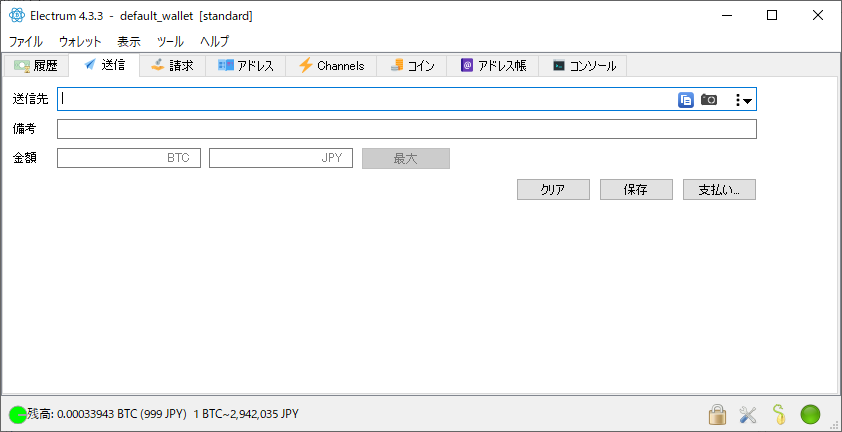
ビットコインを送金するには「送信」タブを選択します。
「送信先」に送金先アドレス、「金額」に送金額を入力します。「備考」は、後に履歴を確認した際、何の取引をわかりやすくための説明であり、相手には送信されません。複数のアドレスに一括送信(1回1回別々に送るよりも手数料は安く済む傾向になります)がしたい場合は「ツール」→「複数送金」から書式(アドレス, 金額)を確認できるのでその通りに入力してください。「支払い」を選択すると手数料の設定画面に移ります。
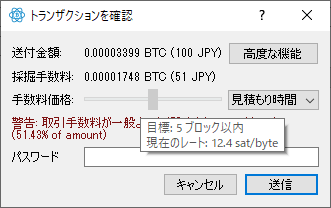
手数料は高いほど取引が早く承認されます。スライドバーを右にずらすと手数料を高く設定でき、一番右では最も早く承認される目安の手数料に設定できます。バーをドラッグすると「目標:○ブロック以内」と表示され何ブロック以内に承認される目安なのかが表示されます(1ブロック約10分)。急ぎの送金の場合は高めに設定すると良いですが、送信後に手数料も変更することもできますし、ネットワークが混雑していなければ一番安めでもすぐ承認されることもあるので、通常は安く設定しておくことをおすすめします。
送金を行うと、受取時と同様「履歴」タブに取引情報が表示されます。表示がやがてチェックマークに変わり、取引が承認されれば送金作業は完了です。
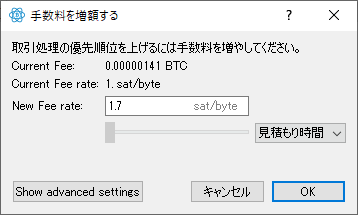
Electrumではデフォルトで後から手数料を変更できるようになっており、この機能はRBF(Replace-by-Fee)と呼ばれます。
なかなか取引が完了せず、取引手数料を変更して早く承認させたい場合は、該当の取引を右クリックして「手数料を増やす」を選択すると、手数料の変更画面が表示されます。好きな手数料に変更して「OK」をクリックしてください。
※同様に右クリックから「キャンセル(二重支払い)」を選択すると、同じRBFにより取引をキャンセルしようと試みることもできます。ただし、あくまで試みるだけでキャンセルは確実にできるわけではありません。自分のアドレスに送り返す取引データを新たに送信することをキャンセルと呼んでいるだけなので、成功しても手数料分は引かれたままになるので注意しましょう。この機能により誤送金等をキャンセルできる可能性もありますが、原則として一度送ったビットコインは自分のところには返ってこないと考えておくべきです。特にネットワークが空いているほどキャンセルできる可能性は少なくなるので、ネットワークが混雑していてなかなか承認されないがやはり別のところに送金したい、などのときに使うのが良いでしょう。

すると変更後の手数料など詳細な取引情報が表示されます。「署名」→「ブロードキャスト」の流れで選択すると手数料を上げて再送信することが可能です。※再設定後の手数料が低すぎると送信できないことがあります。また一度送信した後に手数料を下げることはできません。
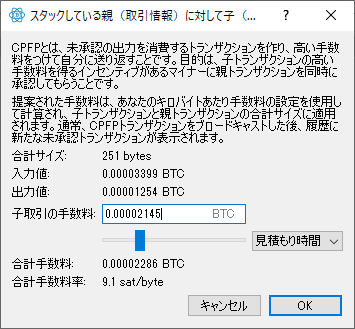
ちなみに受取側のときになかなか着金しない場合は、受取側のElectrumウォレットで未確認(Unconfirmed)状態の取引を右クリックして「スタックしている親(取引情報)に対して子(受取アドレス、釣銭アドレス)の手数料を支払う」を選択して手数料を受取側で追加で支払って早く取引を承認させることもできます。
この機能はCPFP(child pays for parent)の訳で、Electrumの場合は未確認のコインをより高い手数料で自分に送り返す取引を作成します。
CPFPは、もう一つ取引を作成することにより取引手数料を後から追加で支払うイメージのもので、RBFとは違い2取引分の手数料を支払うため、余分に手数料がかかってしまいます。通常は単純に該当の取引の手数料を変更できるRBFを利用するのが良いでしょう。
お釣り用アドレス
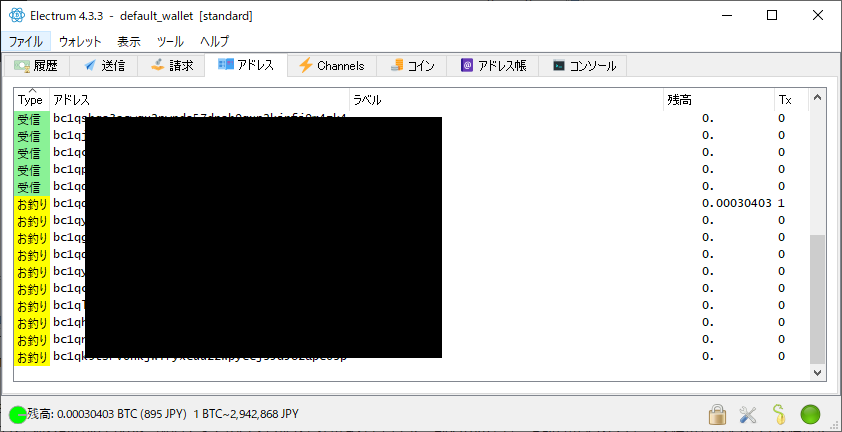
送金の際、Electrumではお釣り用アドレスを使用します。(「ツール」→「設定」で使用しないことも可)
例を説明すると、0.002BTCを保有しているアドレスAから、他人のアドレスBに0.001BTC送るとしましょう。この時、通常ならアドレスAには0.001BTC残るはずですが、実際には同時にアドレスAからお釣り用アドレスCに送金を行っています。
このため最終的な残高は、アドレスA:0BTC、アドレスB:0.001BTC、アドレスC:0.001BTCとなります(取引手数料は0とする)。これは、プライバシー保護(匿名性強化)の観点で非常に大きい効果があります。
この機能は、実際にはElectrum固有のものではなく、多少の違いはあるものの、ほとんどのウォレットで採用されています。Electrumでは、お釣り用アドレスに「未使用」のアドレスを使用する点、実際にアドレスが表示される点などが特徴です。
複数ウォレットの管理
複数のウォレットを使い分ける場合、メニューの「ファイル」→「新規・復元」で新規ウォレット名を入力することによりウォレットを作成し、メニューの「ファイル」→「開く」で他のウォレットを開くことができます。
ウォレットのインポートと復元
Electrumのウォレットを復元したり、他のウォレットのビットコインをElectrumにインポートしたりするには以下のとおりに行います。
①秘密鍵のインポート(ペーパーウォレットなどからのインポート)
すべてのビットコインをElectrumに移す方法で、スイープ(sweep)と呼ばれます。主にペーパーウォレットなど秘密鍵をそのまま保管している場合に、この方法をおすすめします。
手順としては、上部メニューの「ウォレット」→「秘密鍵」→「スイープ」を選択します。表示された画面に、元のウォレットのプライベートキー(秘密鍵)をすべて入力し、「スイープ」をクリックすれば完了です(「アドレス」欄は預入先のアドレス指定で、自動的に指定されるので、基本的に触らないでください。)。
他ウォレットからElectrumへの移行は元ウォレットから送金して移すことを一番おすすめしますが、何らかの原因でそれが出来ない場合かつ③の方法が使えない場合は秘密鍵を一括で書きだしてこの方法でインポートすることもできます。
②復元(Electrumのウォレットを復元)
既に作成済みのElectrumのウォレットを復元したい場合は、この方法で行います。送金のためのパスワードを忘れてしまったり、別のPCで利用する場合などは復元を行ってください。
手順としては、上部メニューの「ファイル」→「新規・復元」を選択し、まず新規ウォレット名を入力します。その後、「スタンダードウォレット」(マルチシグネチャウォレットや2段階認証ウォレットをご利用の場合は、各該当種類のウォレット)と「既存のシードを利用する」を選択し、次の画面でバックアップをとっておいたシードを入力すれば完了です。
③他ウォレットのリカバリーフレーズ(パスフレーズ, シード)のインポート
他のウォレットのリカバリーフレーズをElectrumにインポートする方法です。②とほとんど同様の手順ですが、Electrumのリカバリーフレーズ(シード)の規格は他のウォレットのものと異なるため、②の作業の流れの中で追加の操作を行う必要があります。
なお、既にElectrum上でウォレットを作成・使用している場合はインポートによる他のウォレットとの統合はできませんし、セキュリティ上の意味からも繰り返しになりますが可能であれば単純にインポート元のウォレットからElectrum内のウォレットに送金して移すことをおすすめします。
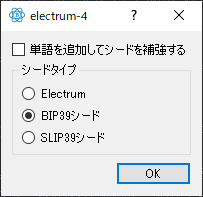
②と同様にリカバリーフレーズの入力画面にすすんだら「オプション」選択し、該当のシードタイプ(ほとんどの場合BIP39)を選択します。ここからの選択はウォレットごとに異なるので詳細は各ウォレットの公式サイト等解説や次に説明するウォレットごとの説明を参照してください。
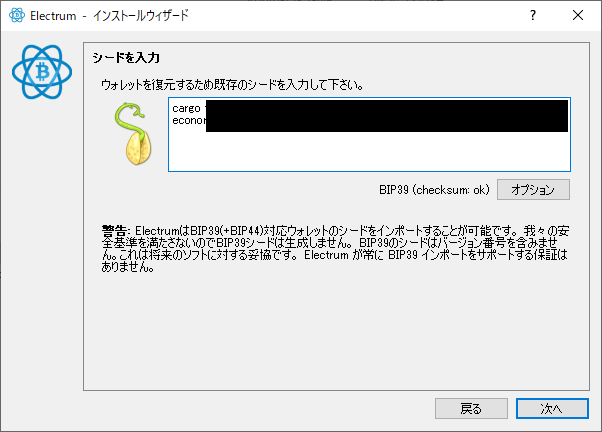
BIP39を選択してリカバリーフレーズを入力するとBIP39(checksum:ok)などと表示されます。このとき単語が誤っていると(unknown wordlist)、順番が違っていたりすると(checksum:failed)と表示されます。日本語のフレーズにも対応していますが、日本語の時は正しくてもunknown wordlistと表示されます。またchecksum:okはあくまでフレーズの規格に適合しているというだけで、元のウォレットを本当に復元できるかは最後まで進めてウォレットを生成してみないと分からないのでご注意ください。
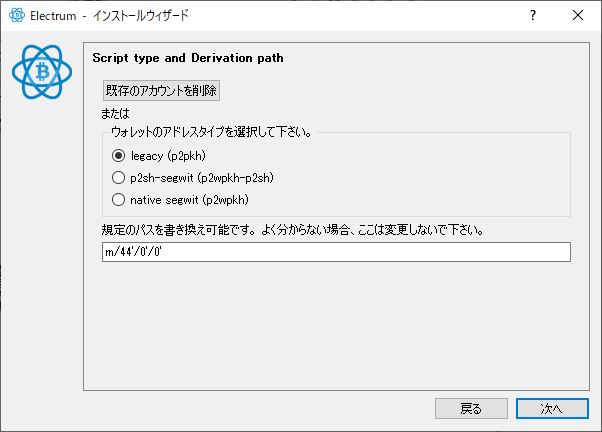
次にウォレットのアドレスタイプとDerivation Path(派生パス、ウォレットの生成方法のこと)を指定します。
アドレスタイプのlegacy(p2pkh)は1からはじまる旧来のレガシーアドレス、p2sh-segwit(p2wpkh-p2sh)は3からはじまるsegwitアドレス、native segwit(p2wpkh)はbc1qからはじまるsegwitアドレスです。ウォレットソフトによっては複数のアドレスタイプをもつ場合もあるので、その場合はアドレスタイプごとに一回一回選択して生成しなければいけません。
「m/44'/0'/0'」などで表されるDerivation Path(派生パス)も指定します。技術的にはブログの過去記事を参照してください。最後の数字(「m/44'/0'/0'」なら、の後ろの0')はアカウント番号を表すことが多く、複数のアカウントを生成できるウォレットソフトの場合は、「m/44'/0'/0'」、「m/44'/0'/1'」、「m/44'/0'/2'」と最後の数字を変えて一回一回復元を繰り返さなければならないこともあります。
おさらいになりますが、ウォレットを正しく復元するには、リカバリーフレーズ(シード)の種類(Electrum独自、BIP39、SLIP39等)、ウォレットのアドレスタイプ(legacy、p2sh-segwit、native segwit等)、derivation path(「「m/44'/0'/0'」、「m/44'/0'/1'」、「m/0'」等)の三つを正しく指定する必要があります。
※黎明期のウォレットはそもそもリカバリーフレーズが使われていなかったため、そのような場合秘密鍵をすべて書き出して①の手順でスイープする必要があります。
※リカバリーフレーズだけではなくマスター秘密鍵(xprv/yprv/zprvからはじまる、拡張秘密鍵[extended private key]とも呼ばれる)という概念もあり、一部ウォレットでは表示・エクスポートが可能であるため「既存のシードを利用する」ではなく「マスター鍵を使用する」を選択してマスター秘密鍵をインポートすることもできます。
参考までに、開発終了となったウォレットソフトを中心に各ウォレットごとの仕様・規格を紹介します。
blockchain.com(旧blockchain.info)
- フレーズの種類
- BIP39
- ウォレットのアドレスタイプ
- legacy, native segwit
- derivation path
- m/44'/0'/0'
ウォレットの作成時期によってlegacyの場合とnative segwitの場合があるので、アドレスの先頭(1かbc1qか)を見て判断、必要に応じてそれぞれで復元作業を行ってください。複数アカウントを作成している場合はderivation pathの末尾の数字を増やしてください。
Multibit HD、BRD(旧bread wallet)
- フレーズの種類
- BIP39
- ウォレットのアドレスタイプ
- legacy, p2sh-segwit, native segwit
- derivation path
- m/0'
Multibit HDはlegacyのみですが、BRDはlegacy, p2sh-segwit, native segwitすべて作成できるのでそれぞれについて復元しなければならない場合があります。
Copay
- フレーズの種類
- BIP39
- ウォレットのアドレスタイプ
- legacy, native segwit
- derivation path
- 通常のウォレット(v1.2以上):m/44'/0'/0'、マルチシグ(v1.2以上):m/44/0'/0'、マルチシグ(v1.5以上):m/48'/0'/0'/1'及びm/48'/0'/0'/2'
Copayバージョン1.2より前のウォレットはリカバリーフレーズを利用していなかったためこの方法では復元できません。複数アカウントを作成している場合はderivation pathの末尾の数字を増やしてください。Copayの復元は、まず後継アプリのBitpayや公式のリカバリーツールも利用することをおすすめします。
その他の基本操作
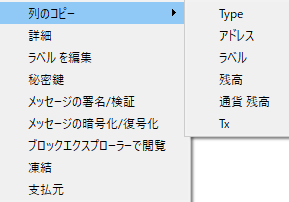
「アドレス」タブの各アドレスを右クリックすると上図のようなメニューが表示され、各種基本操作が行えます。
列のコピー - アドレスや残高等をクリップボードにコピーします。
詳細 - アドレスのQRコード、公開鍵、過去の取引履歴などを参照することができます。
ラベルを編集 - アドレスに識別用のラベルをつけることができます。
秘密鍵 - アドレスの秘密鍵(プライベートキー)を表示します。
メッセージの署名/検証 - 任意のメッセージに署名してアドレスの所有権を証明することができます(応用編で説明)。
メッセージの暗号化/復号化 - アドレスの公開鍵を使用して任意のメッセージを暗号化したり、プライベートキーを使用して解読することができます。相手に公開鍵を教えれば第三者に読み取られない暗号文を送ってもらうことができます。
ブロックエクスプローラーで閲覧 - ブロックチェーンの情報を表示する外部サイトにおけるアドレス情報を表示することができます。
凍結 - 通常はElectrumが自動的にアドレスを選んで送金することになりますが、ここで指定したアドレスからは送金されないようになります。凍結指定済みのアドレスは、すぐに凍結解除することも可能です。
支払元 - 通常はソフトが自動的に送金元アドレスを選択しますが、指定したアドレスから送金できます。次の「コインコントロール機能」を使えばさらに細かい指定が可能です。
コインコントロール機能
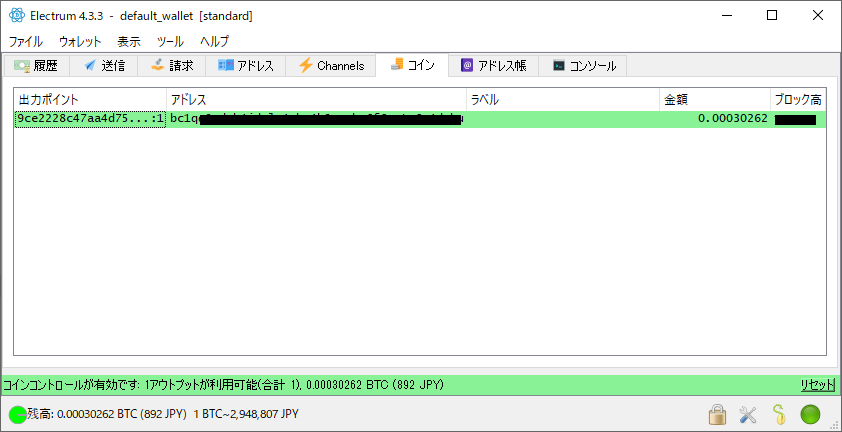
「コイン」タブから特定のコインを右クリックで選択して「支払い」を選ぶことにより、送金されたコインを細かく指定して送金することもできます。コインコントロール機能は主に匿名性を高める用途で使われます。
最終更新日: 2023年03月02日
コメント欄
コメントシステムを試験的に変更し、メールアドレスの入力やSNSからのログインを廃止しました。投稿後5分以内であれば編集や削除が可能です。その後に削除したいコメントがあれば依頼していただければこちらで削除いたします。
質問については出来る限りお答えしていますが、個人が運営している関係上対応の遅れや見逃し等限界もあるのでご了承ください。

 または、
または、